Photoshop将照片处理为艺术插画特效(1)
来源:不详
作者:佚名
学习:625人次
Photoshop将照片处理为艺术插画特效(1)文章出处:天极Yesky 作者:月色无痕
我们在翻阅杂志或是明星写真集时,常会发现有一些处理得非常艺术的照片插图,如图1所示。其实我们只要开动脑筋,配合Photoshop强大的图像处理功能,就可以轻松实现漂亮的艺术插画效果。


 1.jpg (198.1 KB)
1.jpg (198.1 KB)
2007-7-31 08:34
具体操作步骤如下。
第一步:进入到Photoshop CS3(其他版本步骤类似),按快捷键Ctrl O键,在弹出的“打开”对话框中找到我们想处理的图片素材,如图2所示。


 1441.jpg (107.3 KB)
1441.jpg (107.3 KB)
2007-7-31 08:34
第二步:提取人物。这个图片素材由于背景为白色,所以我们可以通过“魔术棒”工具来完成人物提取工作。单击工具箱中的“魔术棒”工具,并在出现的属性工具栏中单击“添加到选区”按钮,然后使用“魔术棒”工具依次单击白色背景。接着按快捷键Shift Ctrl I键进行反选,这样就把人物选中了。得到选区后按快捷键Ctrl J键复制选区并新建图层,得到图层1,如图3所示。


 1442.jpg (78.78 KB)
1442.jpg (78.78 KB)
2007-7-31 08:34
第三步:选中图层1,将其拖放到图层面板下方的“创建新图层”中,创建出“图层1 副本”图层,执行菜单栏中的“图像→调整→去色”命令。接着将“图层1 副本”图层拖放到图层下方的“创建新图层”按钮上,创建出“图层1 副本2”图层,并将其隐藏起来,如图4所示。


 1443.jpg (81.41 KB)
1443.jpg (81.41 KB)
2007-7-31 08:34
第四步:确定“图层1 副本”图层被选中,执行菜单栏中的“图像→调整→色调分离”命令,在弹出的“色调分离”对话框中设置“色阶”为4,单击“确定”按钮返回。接着在执行菜单栏中的“滤镜→杂色→中间值”命令,在弹出的“中间值”对话框中设置“半径”为1个像素,单击“确定”按钮返回,如图5所示。

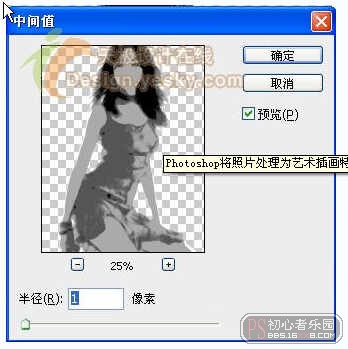
 1444.jpg (57.55 KB)
1444.jpg (57.55 KB)
2007-7-31 08:34
第五步:单击菜单栏中的“图像→调整→曲线”命令,在弹出的“曲线”对话框中调整好曲线,使图像变得亮一些,如图6所示。


 1445.jpg (67.46 KB)
1445.jpg (67.46 KB)
2007-7-31 08:34
第六步:单击“图层1 副本2”图层前面的“小眼睛”图标,将“图层1 副本2”图层显示出来,接着执行菜单栏中的“图像→调整→阈值”命令,在弹出的“阈值”对话框中设置“阈值色阶”为113,使图像的线条看起来更为清晰,如图7所示。

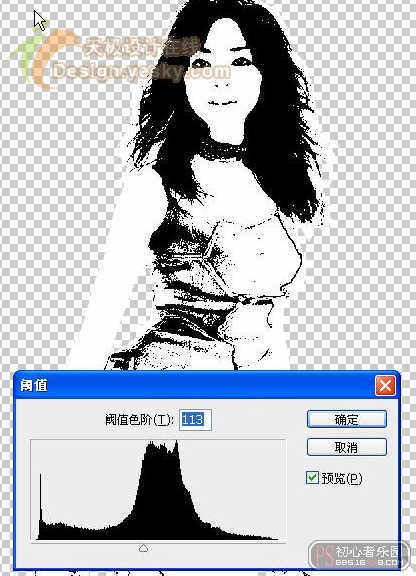
 1446.jpg (154.11 KB)
1446.jpg (154.11 KB)
2007-7-31 08:34
第七步:接下来再执行菜单栏中的“滤镜→杂色→中间值”命令,在弹出的“中间值”对话框中设置“半径”为1个像素,单击“确定”按钮返回。然后将“图层1 副本2”图层的图层混合模式设置为“正片叠底”,如图8所示。


 1447.jpg (118.08 KB)
1447.jpg (118.08 KB)
2007-7-31 08:34
第八步:在图层面板中将“图层1”移动到图层的最上方,然后更改其图层混合模式为“强光”,同时将其“不透明度”设置为70%。接下来按住Ctrl键不放,单击 “图层1”,得到人物选区,然后单击图层面板下方的“创建新图层”按钮,创建出“图层2”,执行菜单栏中的“编辑→描边”命令,在弹出的“描边”对话框中的“描边”区域内设置“宽度”为12 px,“颜色”为白色;在“位置”区域内选中“居外”,如图9所示。按快捷键Ctrl D键取消选区。

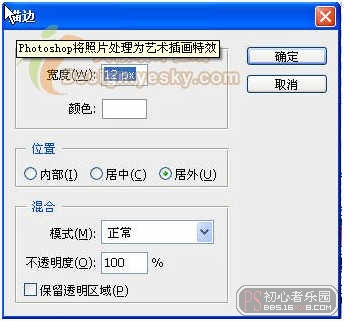
 1448.jpg (56.84 KB)
1448.jpg (56.84 KB)
2007-7-31 08:34
第九步:下面我们来制作背景效果。按快捷键Ctrl O键,在弹出的“打开”对话框中找到一张图片素材,如图10所示。


 1449.jpg (46.55 KB)
1449.jpg (46.55 KB)
2007-7-31 08:34
第十步:执行菜单栏中的“图像→调整→色调分离”命令,在弹出的“色调分离”对话框中设置“色阶”为4,单击“确定”按钮返回。接下来再执行菜单栏中的“滤镜→杂色→中间值”命令,在弹出的“中间值”对话框中设置“半径”为1个像素,单击“确定”按钮返回。继续执行菜单栏中的“图像→调整→反相”命令,如图11所示。


 1450.jpg (43.22 KB)
1450.jpg (43.22 KB)
2007-7-31 08:34
第十一步:将背景图片拖放到人物图片中形成“图层3”图层,按快捷键Ctrl T键调整好“图层3”图层中图片的大小。接下来将“图层3”图层移动到“背景”图层上方,这样就制作出来了如图1所示的效果了。简单的,我们教你,深奥的,你来分享
我们在翻阅杂志或是明星写真集时,常会发现有一些处理得非常艺术的照片插图,如图1所示。其实我们只要开动脑筋,配合Photoshop强大的图像处理功能,就可以轻松实现漂亮的艺术插画效果。


 1.jpg (198.1 KB)
1.jpg (198.1 KB)2007-7-31 08:34
具体操作步骤如下。
第一步:进入到Photoshop CS3(其他版本步骤类似),按快捷键Ctrl O键,在弹出的“打开”对话框中找到我们想处理的图片素材,如图2所示。


 1441.jpg (107.3 KB)
1441.jpg (107.3 KB)2007-7-31 08:34
第二步:提取人物。这个图片素材由于背景为白色,所以我们可以通过“魔术棒”工具来完成人物提取工作。单击工具箱中的“魔术棒”工具,并在出现的属性工具栏中单击“添加到选区”按钮,然后使用“魔术棒”工具依次单击白色背景。接着按快捷键Shift Ctrl I键进行反选,这样就把人物选中了。得到选区后按快捷键Ctrl J键复制选区并新建图层,得到图层1,如图3所示。


 1442.jpg (78.78 KB)
1442.jpg (78.78 KB)2007-7-31 08:34
第三步:选中图层1,将其拖放到图层面板下方的“创建新图层”中,创建出“图层1 副本”图层,执行菜单栏中的“图像→调整→去色”命令。接着将“图层1 副本”图层拖放到图层下方的“创建新图层”按钮上,创建出“图层1 副本2”图层,并将其隐藏起来,如图4所示。


 1443.jpg (81.41 KB)
1443.jpg (81.41 KB)2007-7-31 08:34
第四步:确定“图层1 副本”图层被选中,执行菜单栏中的“图像→调整→色调分离”命令,在弹出的“色调分离”对话框中设置“色阶”为4,单击“确定”按钮返回。接着在执行菜单栏中的“滤镜→杂色→中间值”命令,在弹出的“中间值”对话框中设置“半径”为1个像素,单击“确定”按钮返回,如图5所示。

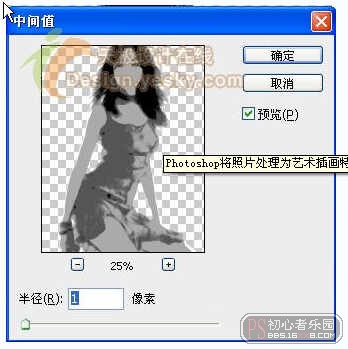
 1444.jpg (57.55 KB)
1444.jpg (57.55 KB)2007-7-31 08:34
第五步:单击菜单栏中的“图像→调整→曲线”命令,在弹出的“曲线”对话框中调整好曲线,使图像变得亮一些,如图6所示。


 1445.jpg (67.46 KB)
1445.jpg (67.46 KB)2007-7-31 08:34
第六步:单击“图层1 副本2”图层前面的“小眼睛”图标,将“图层1 副本2”图层显示出来,接着执行菜单栏中的“图像→调整→阈值”命令,在弹出的“阈值”对话框中设置“阈值色阶”为113,使图像的线条看起来更为清晰,如图7所示。

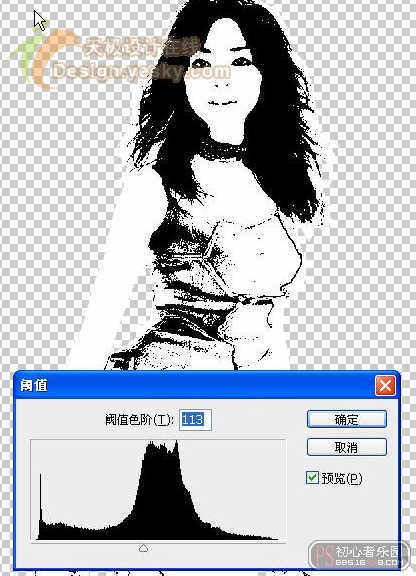
 1446.jpg (154.11 KB)
1446.jpg (154.11 KB)2007-7-31 08:34
第七步:接下来再执行菜单栏中的“滤镜→杂色→中间值”命令,在弹出的“中间值”对话框中设置“半径”为1个像素,单击“确定”按钮返回。然后将“图层1 副本2”图层的图层混合模式设置为“正片叠底”,如图8所示。


 1447.jpg (118.08 KB)
1447.jpg (118.08 KB)2007-7-31 08:34
第八步:在图层面板中将“图层1”移动到图层的最上方,然后更改其图层混合模式为“强光”,同时将其“不透明度”设置为70%。接下来按住Ctrl键不放,单击 “图层1”,得到人物选区,然后单击图层面板下方的“创建新图层”按钮,创建出“图层2”,执行菜单栏中的“编辑→描边”命令,在弹出的“描边”对话框中的“描边”区域内设置“宽度”为12 px,“颜色”为白色;在“位置”区域内选中“居外”,如图9所示。按快捷键Ctrl D键取消选区。

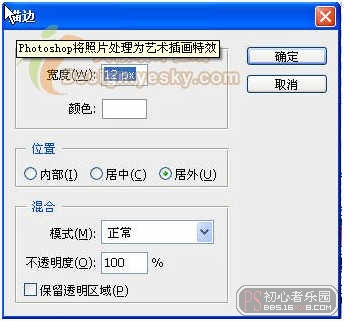
 1448.jpg (56.84 KB)
1448.jpg (56.84 KB)2007-7-31 08:34
第九步:下面我们来制作背景效果。按快捷键Ctrl O键,在弹出的“打开”对话框中找到一张图片素材,如图10所示。


 1449.jpg (46.55 KB)
1449.jpg (46.55 KB)2007-7-31 08:34
第十步:执行菜单栏中的“图像→调整→色调分离”命令,在弹出的“色调分离”对话框中设置“色阶”为4,单击“确定”按钮返回。接下来再执行菜单栏中的“滤镜→杂色→中间值”命令,在弹出的“中间值”对话框中设置“半径”为1个像素,单击“确定”按钮返回。继续执行菜单栏中的“图像→调整→反相”命令,如图11所示。


 1450.jpg (43.22 KB)
1450.jpg (43.22 KB)2007-7-31 08:34
第十一步:将背景图片拖放到人物图片中形成“图层3”图层,按快捷键Ctrl T键调整好“图层3”图层中图片的大小。接下来将“图层3”图层移动到“背景”图层上方,这样就制作出来了如图1所示的效果了。简单的,我们教你,深奥的,你来分享
学习 · 提示
- 发评论 | 交作业 -
最新评论
天堂格子2007-10-24 10:50
应该没问题!!!!!
回复
芬芬2007-09-16 04:39
我也做了一下的,呵呵、、、看看哈,可是哦,我不懂那个色彩分离,和那个中间值是什么时候要用的,如果是做什么效果的啊!我都是按那个步骤做的呢!那以后在做图时,比如是在什么时候得用上这个效果的呢??????<给力>原图 艺术特效插画
艺术特效插画
 艺术特效插画
艺术特效插画
相关教程
关注大神微博加入>>
网友求助,请回答!








